热点标签-标尺标签
功能概览
标尺功能可在 VR 空间内进行 空间测量,支持在任意点位上绘制测量线段,直观显示空间内的 长度、高度、距离。
用途:帮助用户在浏览 VR 场景时快速获取尺寸数据,提升空间评估与沟通效率。
场景示例
- 装修测量:核对家具尺寸与空间是否匹配;
- 房产展示:向客户展示卧室、客厅等空间大小;
- 教学演示:在课堂或培训中直观演示空间比例;
- 设计沟通:快速确认局部空间高度或宽度。
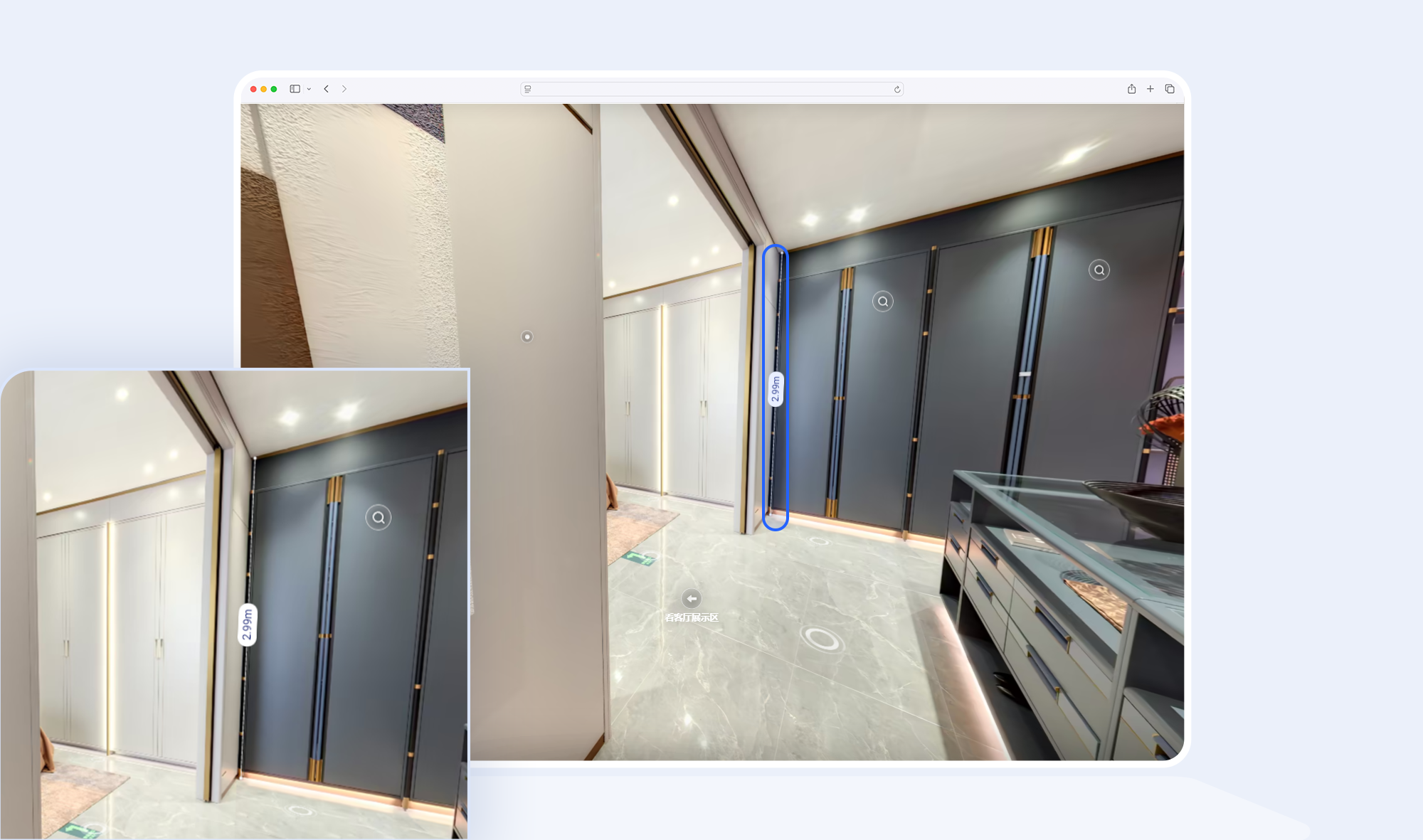
操作步骤
🔹 PC端操作
步骤1:打开 PC 编辑器 → 左侧功能栏点击 「热点标签」 → 点击「标尺」。
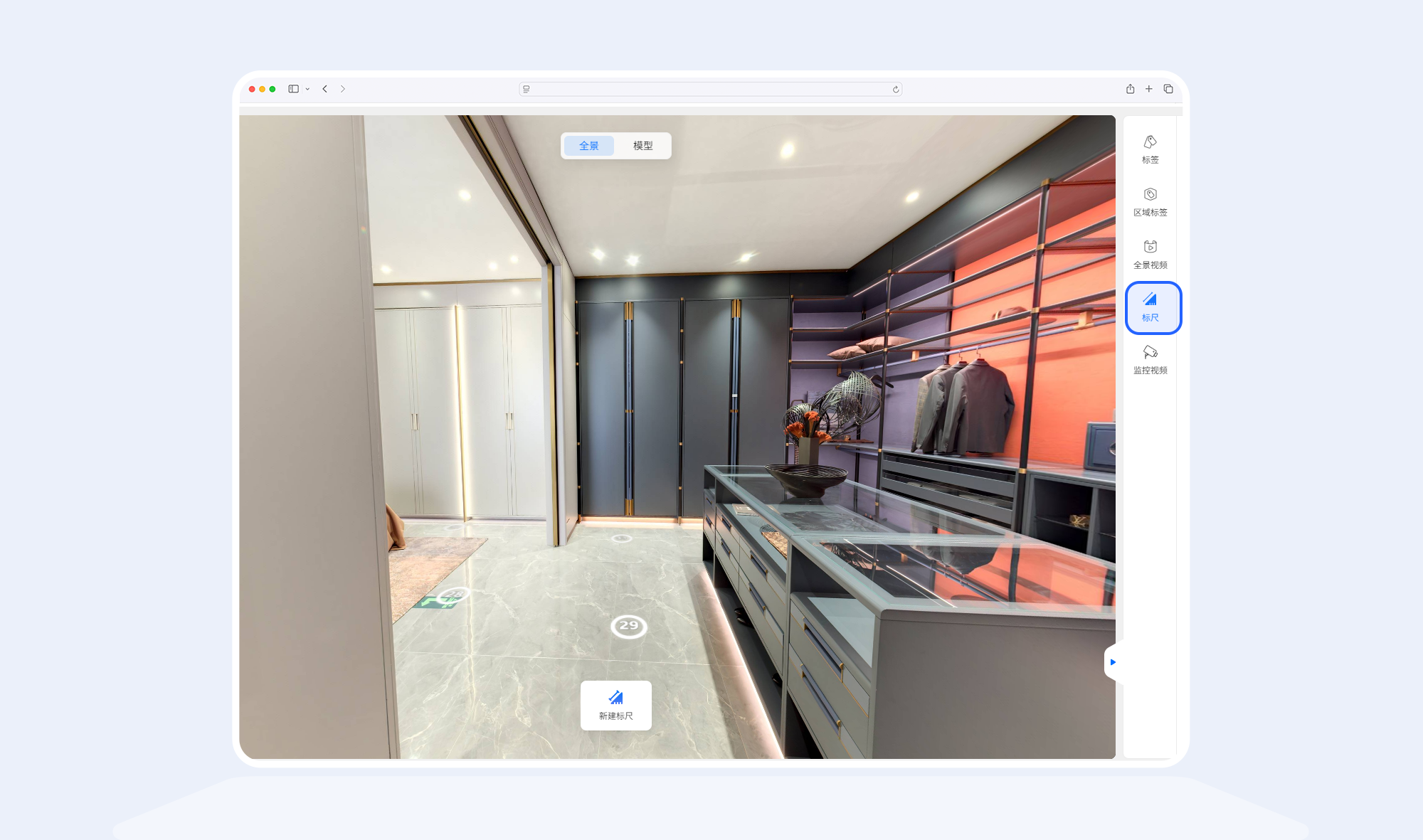
步骤2:在场景中点击鼠标左键,选择测量起点 → 再点击终点完成测量线段绘制。
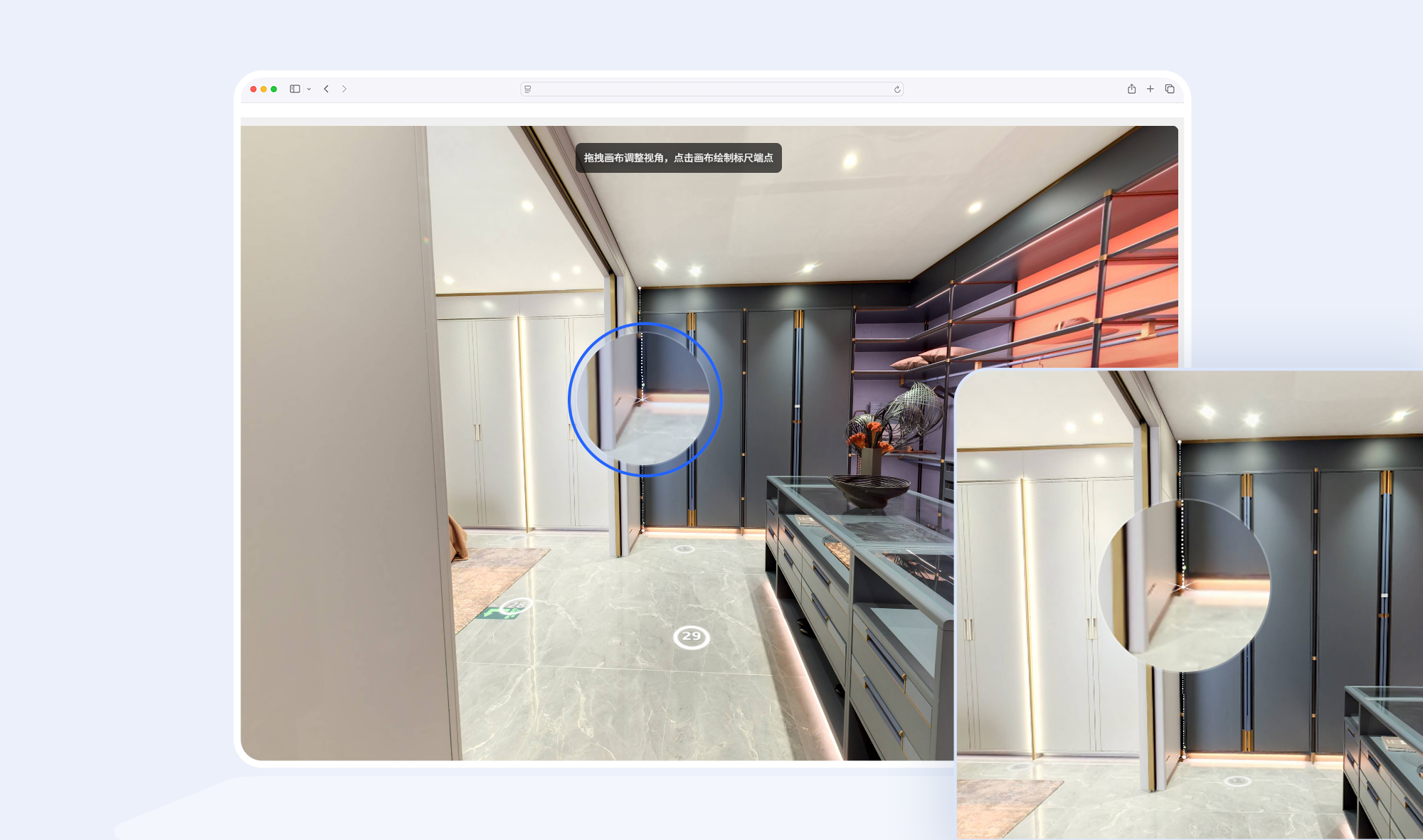
步骤3:标尺名称默认为测量结果,展示在线段中间,可根据需求自定义显示内容(数字、文字均可),点击【保存】按钮生效。
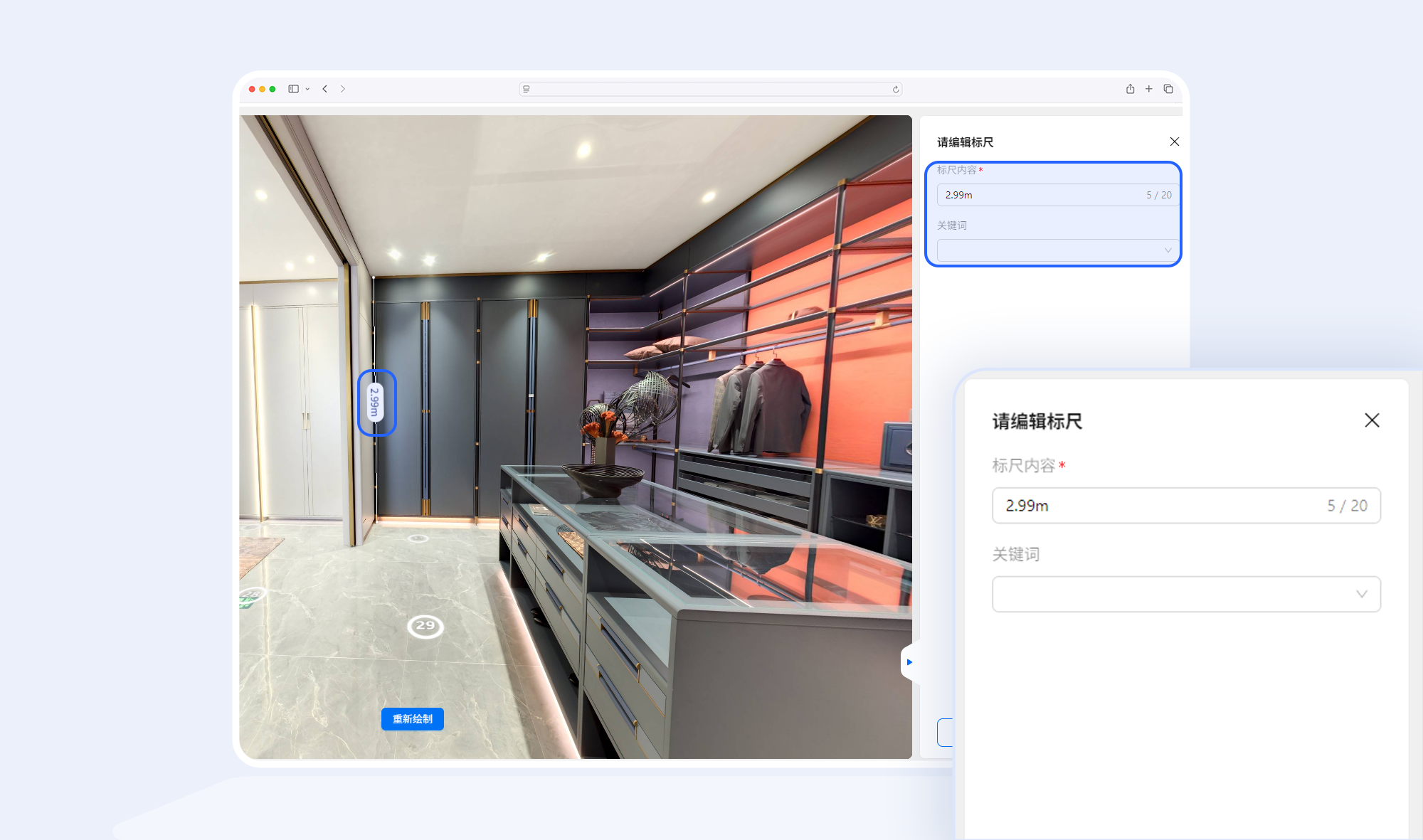
步骤4:如需删除或者修改标尺内容,选中标尺列表点击 删除按钮 或 修改按钮。
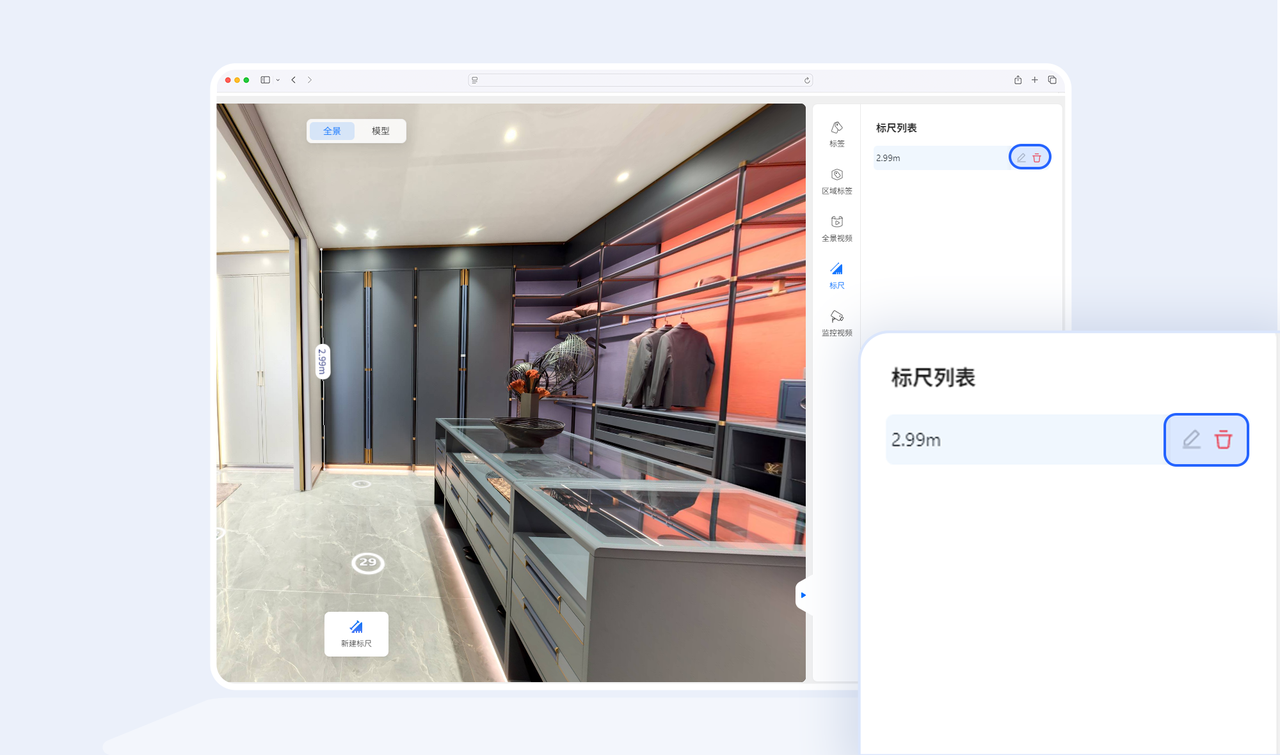
步骤5:可在VR浏览界面展现 或 隐藏标尺功能,在「界面展示」→点击「界面设置」→找到【工具箱设置】选择是否展示标尺开关。
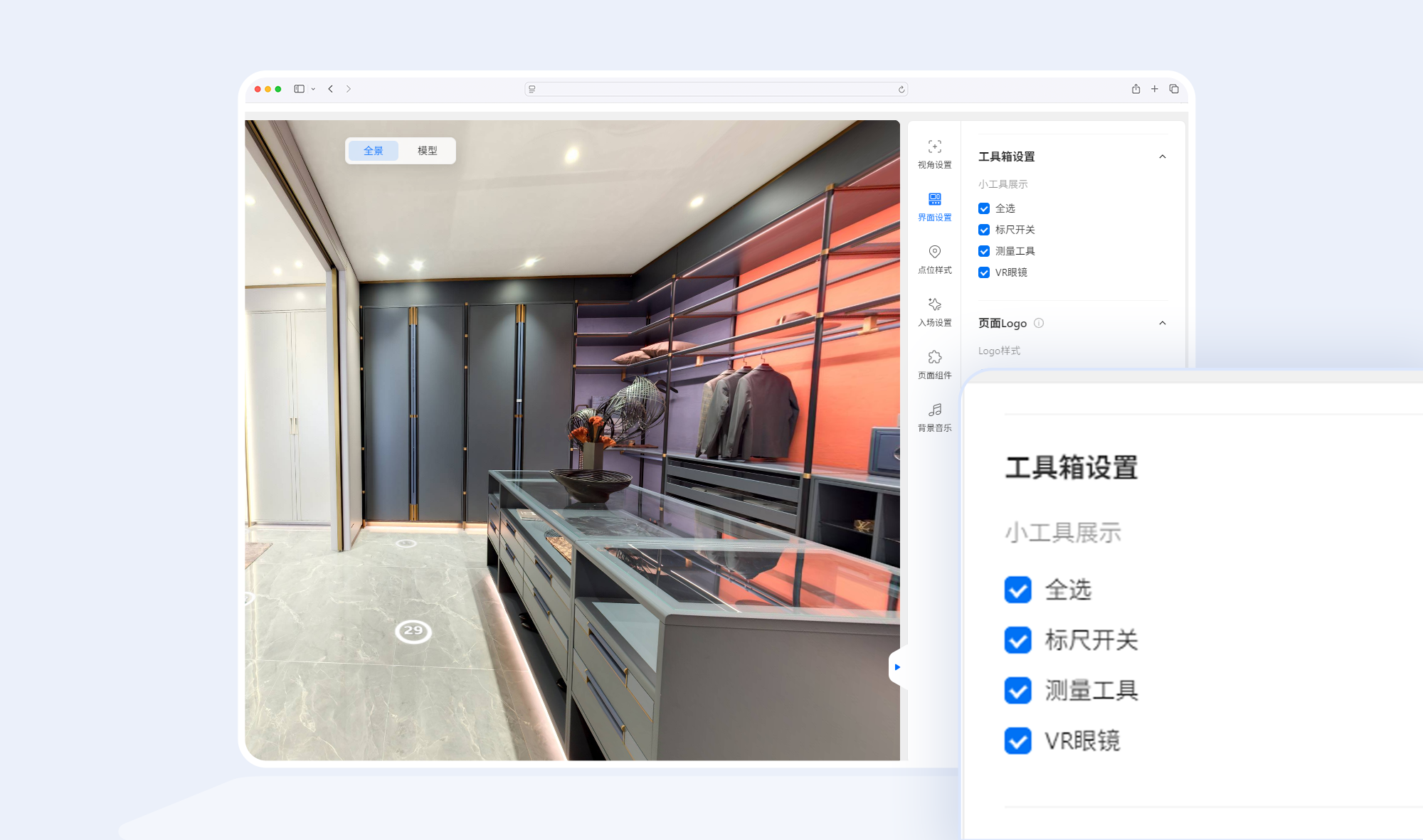
🔹 移动端操作
步骤1:进入编辑 VR 项目 →下方功能栏点击 「热点标签」 → 点击「标尺」。
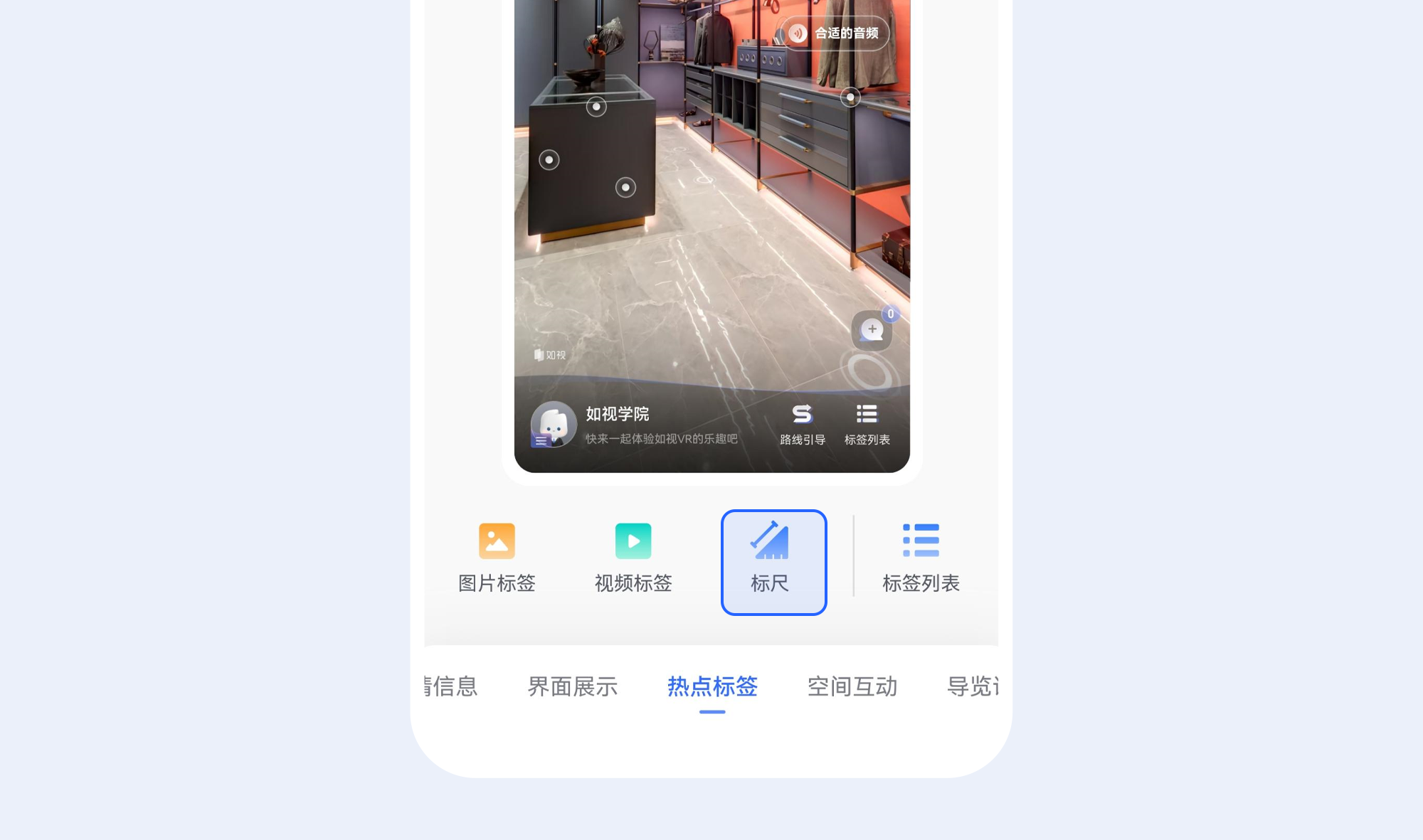
步骤2:移动光标停留在目标位置,点击蓝色对勾,确认起始点,移动光标,点击蓝色对勾,确认终点。
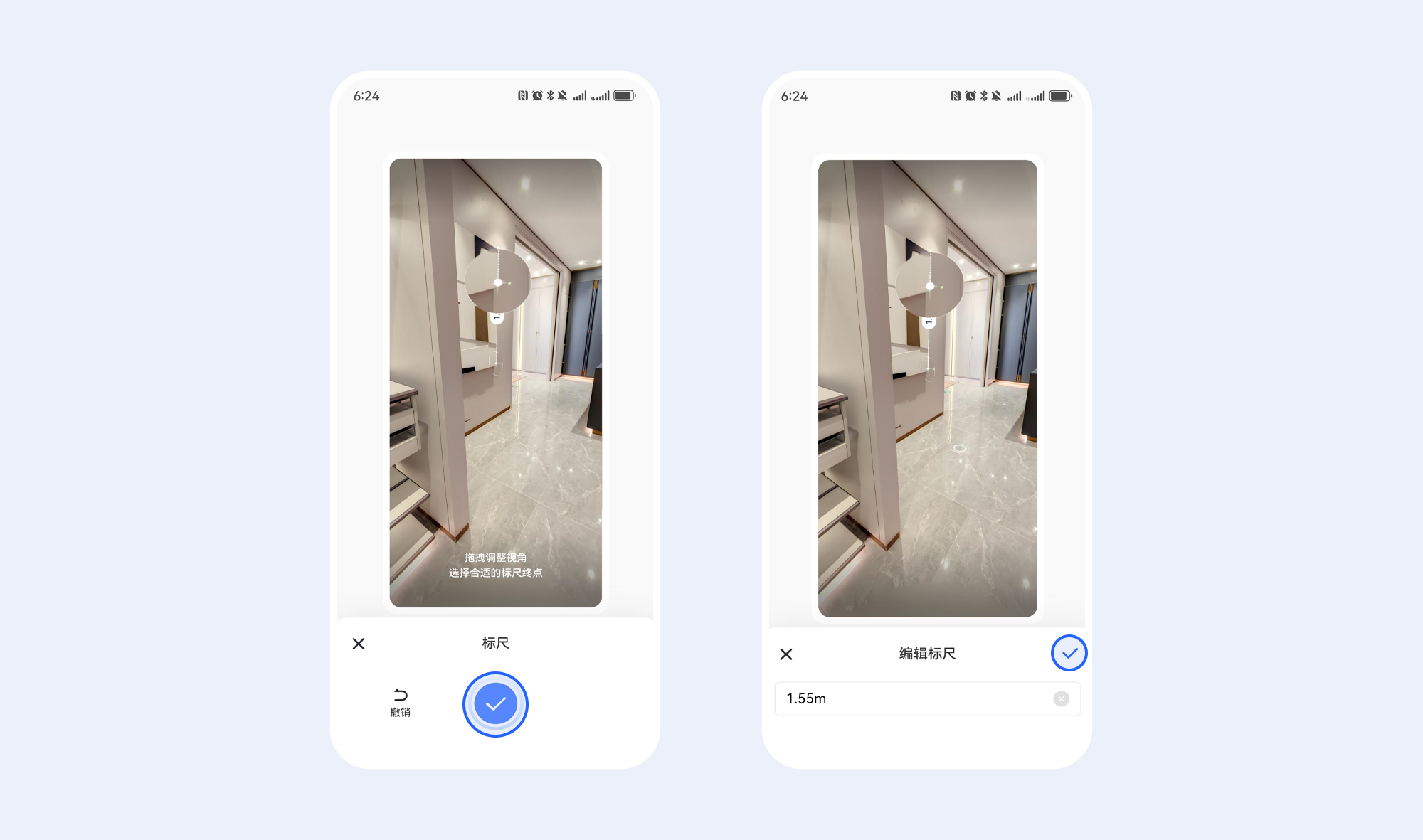
步骤3:标尺名称默认默认为测量结果,展示在线段中间,可根据需求自定义显示内容(数字、文字均可),点击【对勾】按钮生效。
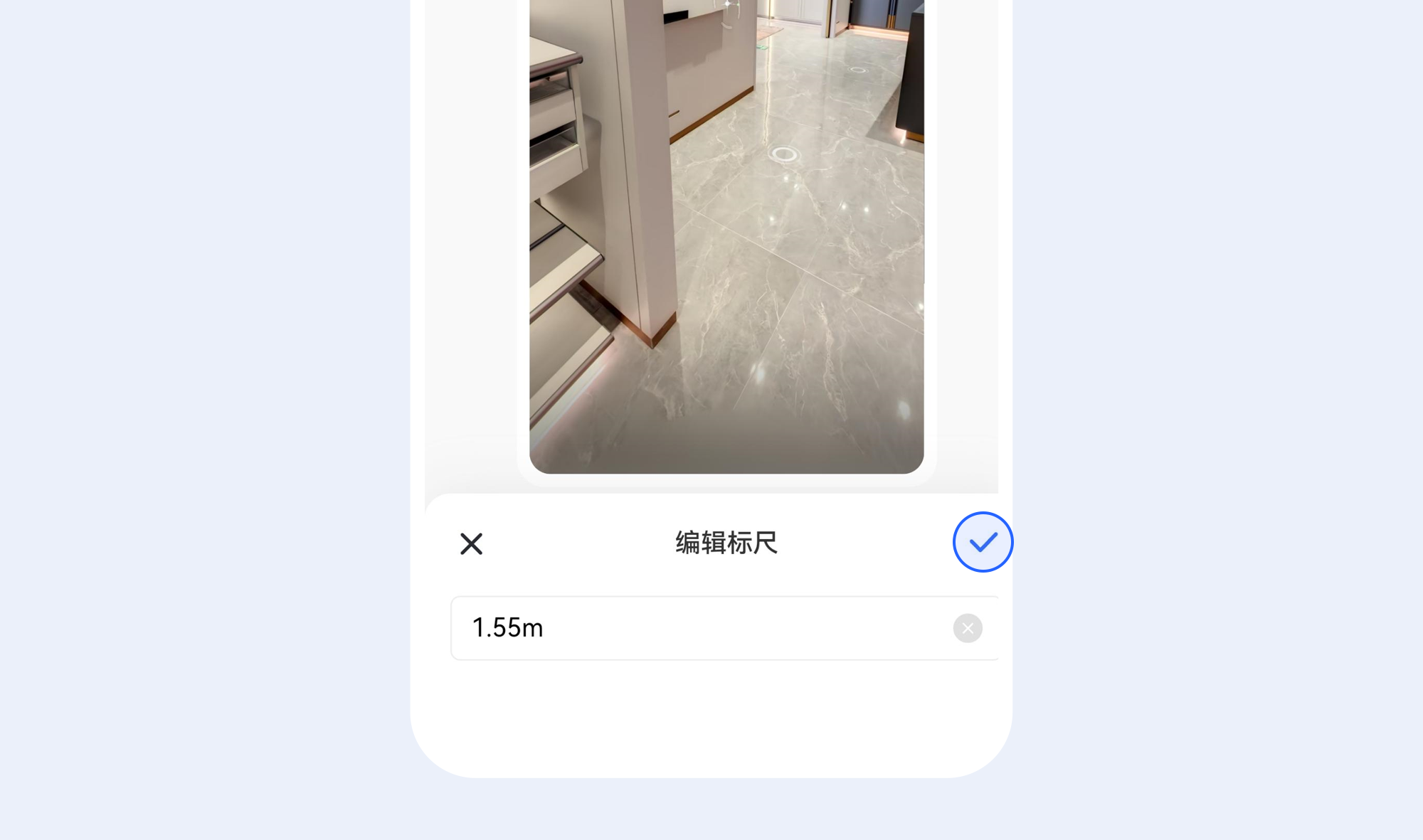
步骤4:如需删除或者修改标尺内容,在标尺列表选中需要更改的标签点击 删除按钮 或 修改按钮。
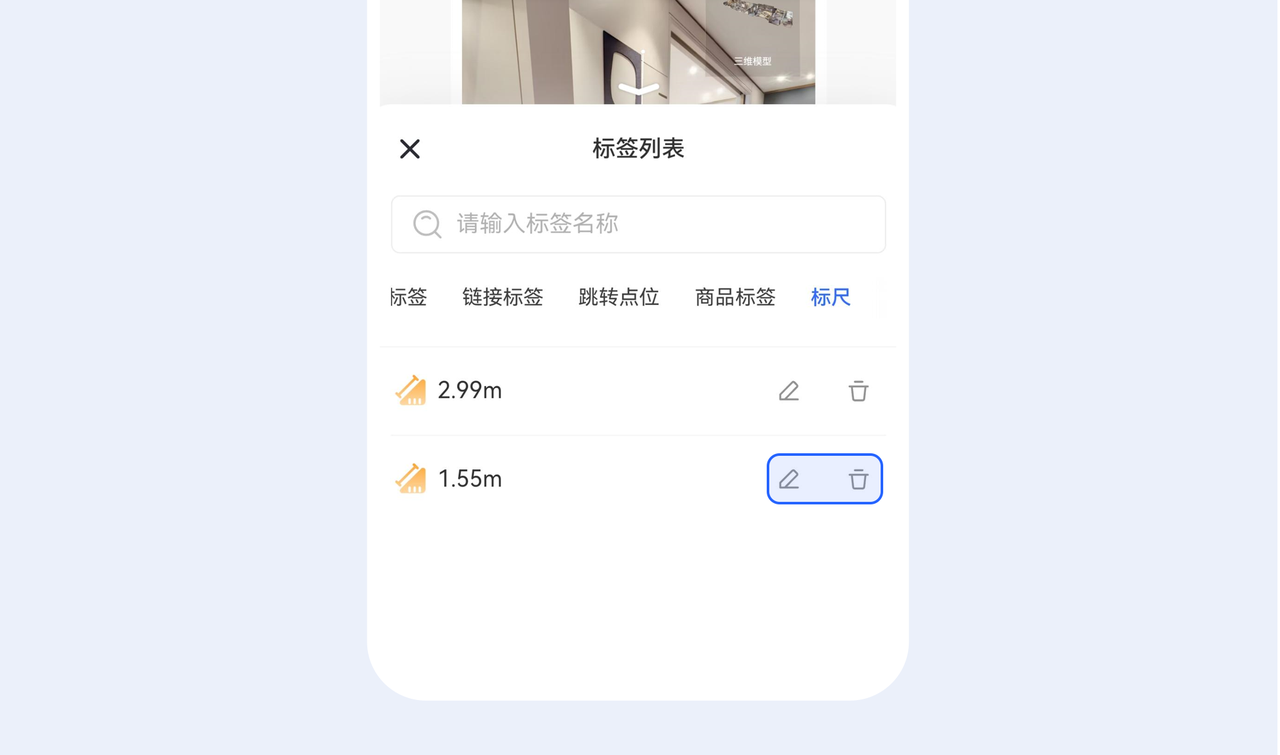
步骤5:可在VR浏览界面展现 或 隐藏标尺功能,在 PC 编辑器 →点击「界面展示」→点击「界面设置」→找到【工具箱设置】选择是否展示标尺开关。

使用要点
- 精确选点:建议放大画面,避免因点位偏差造成测量误差。
- 数据参考:标尺数据仅供参考,不可替代专业测量工具。
这篇文章对你有帮助吗?
是否
仍有疑问,我们很乐意为您提供帮助
在线交流
工作日 10:00-19:00(北京时间)
如视小助手
扫描二维码添加如视产品专家,1对1提供产品使用帮助。
